如果您喜欢读书,但又不能花一些时间阅读或者不想手边放一本沉重的书,那听有声读物又如何呢?亚马逊公司Audible是最大的语音娱乐节目的生产商和提供商,提供数字有声读物,杂志和报纸的音频版本,音频节目和原创节目。它还已成为世界上最大的可下载有声读物生产商。在Audible中,您可以随时随地获得成千上万本有声读物,下载有声读物并在选定的设备上收听这些书。
但是,众所周知,Audible.com上的大多数有声读物都是AA或AAX格式,这是Audible开发的专有音频格式,可在有限的设备和播放器上播放。它可以防止未经授权的复制和播放下载的有声读物。为了使有声读物可以在任何设备上播放,您是否正在考虑将可听有声读物的格式更改为更常见的格式,例如M4A?如果是,那么您很幸运在这里找到一种将Audible有声读物转换为M4A格式的解决方案。
如何使用TunePat将有声有声读物转换为M4A?
TunePat Any Audiobook Converter在运行Windows 7、8和10的计算机上可用,请在PC上正确安装该程序,然后按照步骤转换Audible有声读物。
步骤1 将有声读物添加到TunePat
启动TunePat Any Audiobook Converter,您可以单击顶部的“添加文件”按钮以将Audible文件添加到TunePat,或将文件从文件夹拖放到TunePat。
注意:您需要事先将有声读物从Audioble下载到计算机。
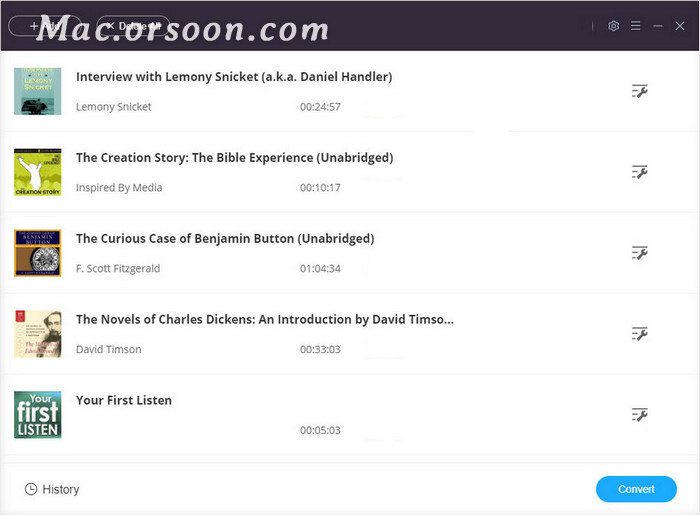
第2步 选择输出设置
单击右上角的“设置”按钮,将输出格式设置为M4A,然后选择音频质量。最后,您可以选择要保存转换后的有声读物文件的文件夹。

第三步 开始将有声有声读物转换为M4A
之后,直接单击“转换”按钮,然后开始将选定的Audible文件转换为M4A文件。在第一次转换过程中,转换速度可能会有些慢。之后,该程序将以惊人的转换速度转换所有有声读物。
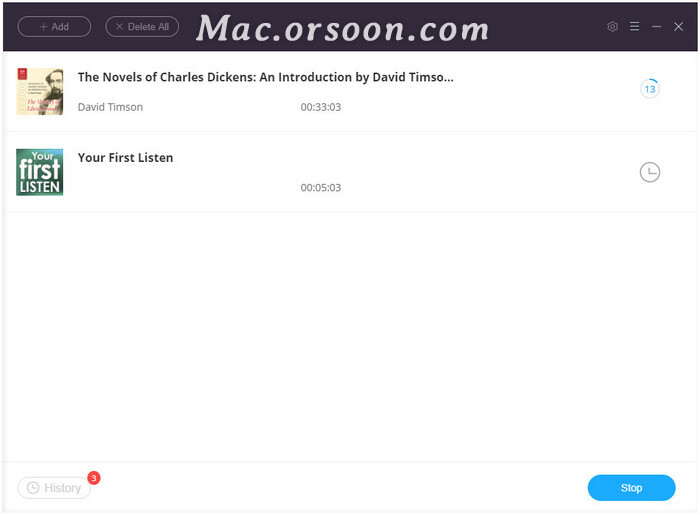
第四步 在您的计算机上查找转换后的有声读物
转换完成后,您可以单击左下方的“历史记录”按钮,找到所有已转换的文件。现在,您可以将转换后的有声读物添加到任何播放器中,以供离线播放。

TunePat任何有声读物转换器对您一次可以转换的有声读物的数量没有限制。如果要永久存储从Audible购买的有声读物,并使该有声读物可在任何播放器上播放,请随时使用TunePat Any Audiobook Converter将这些有声读物转换为M4A,M4B或MP3格式。






